Sie können während der Bearbeitung externe Geräte registrieren, die für die Erfassung verwendet werden, oder externe Geräte festlegen, die für die Vorschau verwendet werden.
Einstellen von externen Geräten
Damit wird der Farbmodus des Monitors, der an den PC angeschlossen ist, auf dem EDIUS installiert ist, mit der Einstellung von [Farbraum] in [Projekteinstellungen] verknüpft.
Wenn mehrere Monitore angeschlossen sind, werden alle Monitore zusammen gesteuert.
Welche Monitore die Monitorsteuerung unterstützen, kann unter [Monitor] auf dem Bildschirm [Monitor-Steuerung] geprüft werden.
Wenn die Monitore die folgenden Bedingungen erfüllen, können sie gesteuert werden.
Sie sind über USB oder LAN an den PC angeschlossen.
Sie sind mit der Monitorsteuerung kompatibel.
1) Klicken Sie auf [Einstellungen] in der Menüleiste und klicken Sie auf [Systemeinstellungen].
2) Klicken Sie auf das [Hardware]-Verzeichnis und klicken Sie auf [Monitor-Steuerung].
Der Bildschirm [Monitor-Steuerung] wird angezeigt.
3) Stellen Sie die einzelnen Optionen ein.
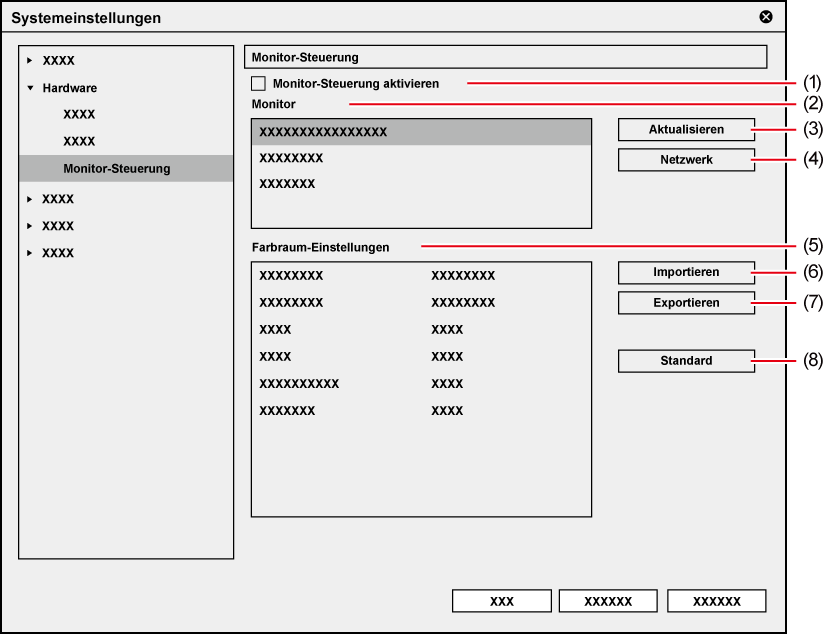
|
(1) |
[Monitor-Steuerung aktivieren] |
Markieren Sie diese Option, um die Monitorsteuerung zu aktivieren. |
|
(2) |
[Monitor] |
Zum Anzeigen der unterstützten Monitore in einer Liste. Angeschlossene Monitore werden in weißen Zeichen, nicht angeschlossene in grauen Zeichen angezeigt. |
|
(3) |
[Aktualisieren] |
Zum Aktualisieren der Informationen zu den angeschlossenen Monitoren. |
|
(4) |
[Netzwerk] |
Klicken Sie auf diese Option, um das Dialogfeld [Netzwerk] anzuzeigen, in dem Sie einen anzuschließenden Monitor hinzufügen können. |
|
(5) |
[Farbraum-Einstellungen] |
Zum Verknüpfen des Monitorbetriebs mit den Einstellungen in [Farbraum] unter [Projekteinstellungen]. [Farbraum]-Einstellungen werden links, die Farbmodi des Monitors werden rechts angezeigt.
Wählen Sie einen Monitor aus, um Einstellungen unter [Monitor] vorzunehmen, und wählen Sie den Farbmodus des Monitors für jeden [Farbraum] unter [Farbraum-Einstellungen]. Der Farbmodus des Monitors kann geändert werden, indem Sie auf
|
|
(6) |
[Importieren] |
Zum Importieren der Einstellungsdatei (XML-Format) einer [Farbraum-Einstellungen]. |
|
(7) |
[Exportieren] |
Zum Exportieren der [Farbraum-Einstellungen] des in [Monitor] ausgewählten Monitors in eine Einstellungsdatei (XML-Format). |
|
(8) |
[Standard] |
Zum Wiederherstellen der Standardwerte für die [Farbraum-Einstellungen] des in [Monitor] ausgewählten Monitors. |
|
[Monitorliste] |
Zum Anzeigen einer Liste mit Monitoradressen für die Ausgabe. |
|
[Hinzufügen] |
Klicken Sie auf diese Option, um das Dialogfeld [Monitor-Einstellung] anzuzeigen, in dem Sie einen anzuschließenden Monitor hinzufügen können. |
|
[Löschen] |
Zum Löschen von Monitoren aus der [Monitorliste]. |
|
[Ändern] |
Zum Ändern der Monitoreinstellungen. |
|
[Auf]/[Ab] |
Zum Sortieren der Monitore.
|
|
[Einstellungen] |
Zum Anzeigen der Einstellungen des in [Monitorliste] ausgewählten Monitors. |
|
[Name] |
Geben Sie den für den Monitor festgelegten Namen ein. |
|
[Adresse] |
Geben Sie die IP-Adresse oder den Servernamen des Monitors ein. |
|
[Verbindungstest] |
Klicken Sie hier, um einen Verbindungstest zu starten. |